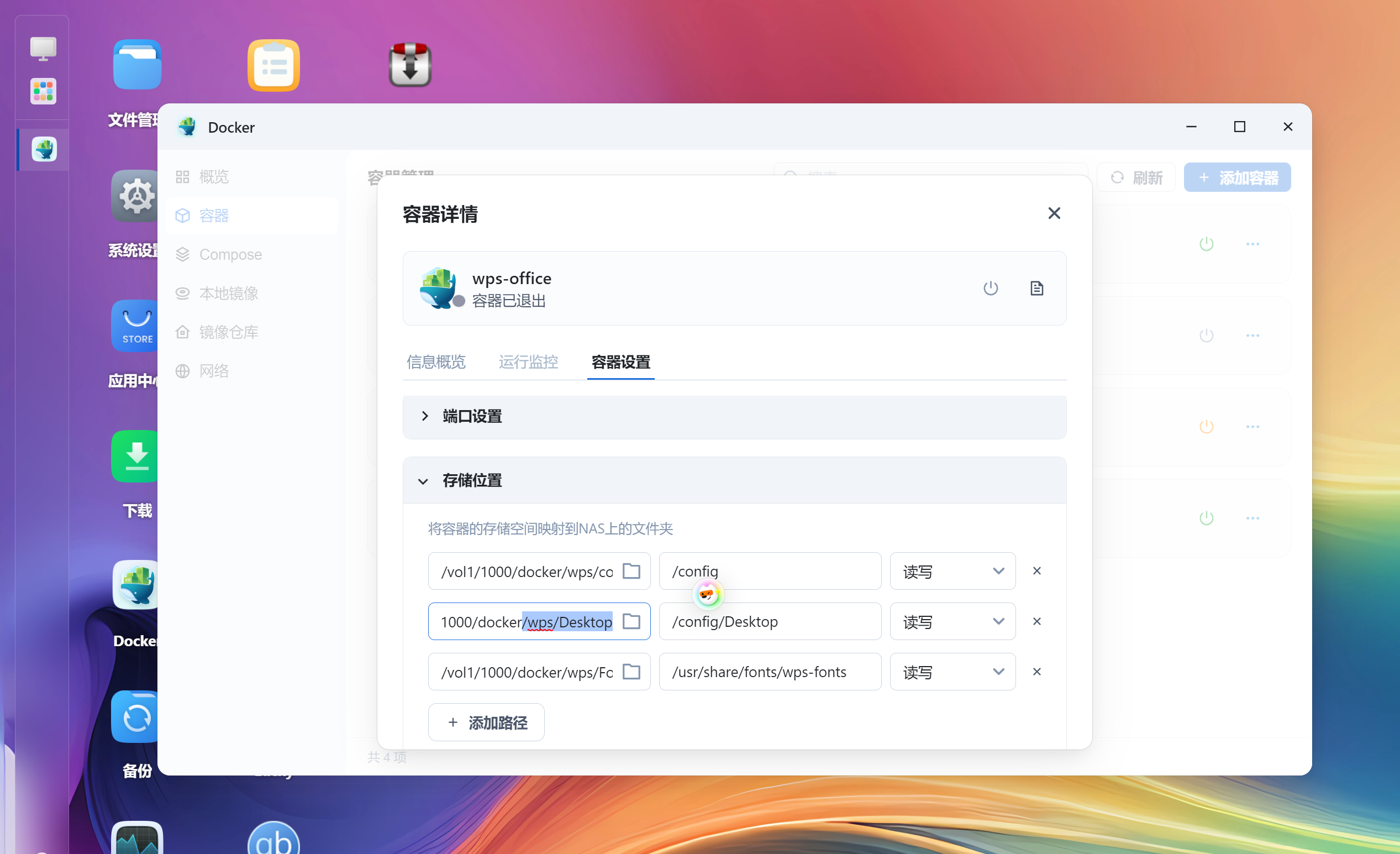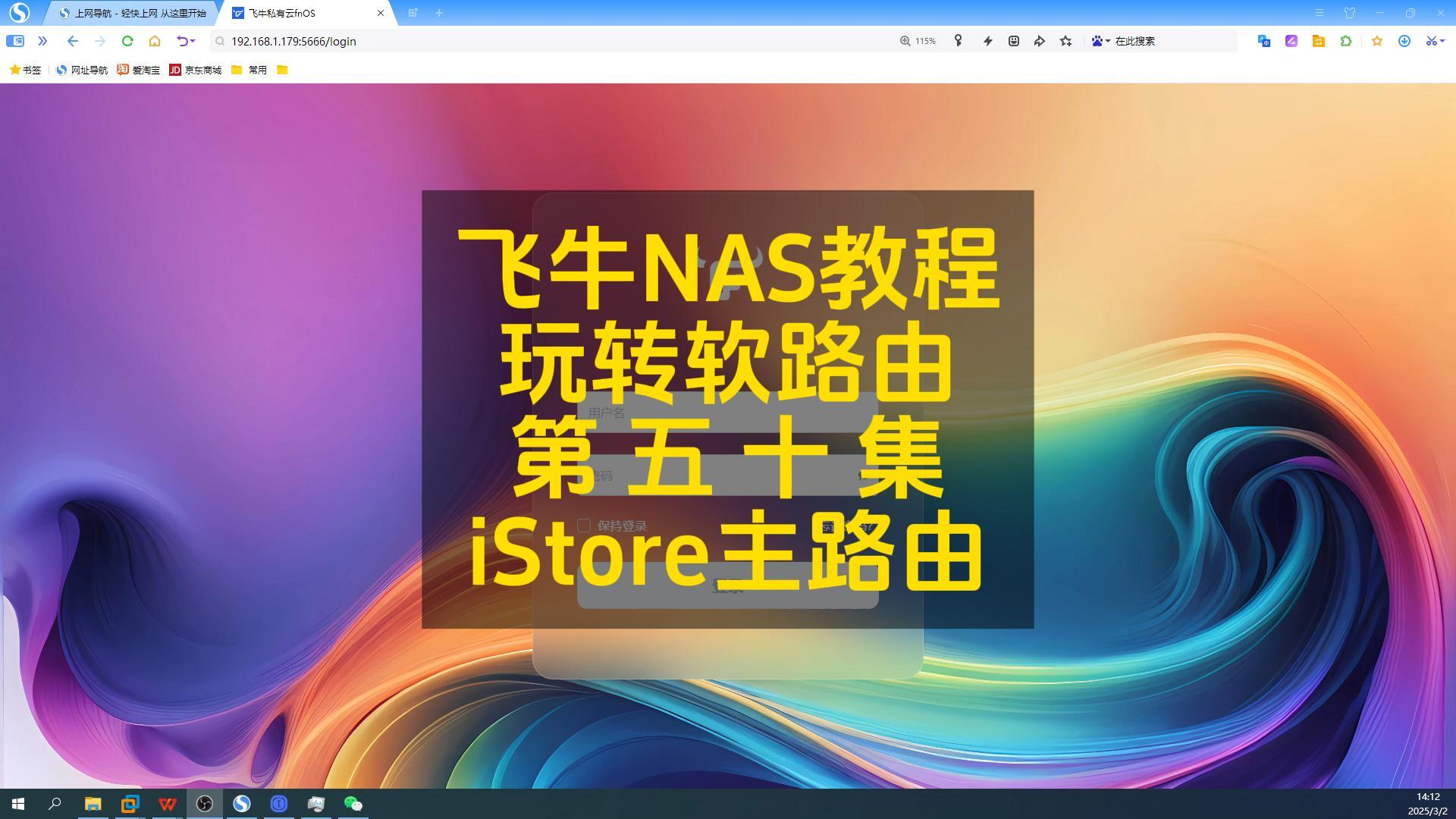39集 飞牛NAS教程 没有飞牛也能用 39手机相册备份
飞牛NAS教程 没有飞牛也能用 39手机相册备份
很多集帅看了300元组装NAS主机的教程后,内心跃跃欲试,想组装一台自己的飞牛主机,部署私有云,实现照片和文件的备份和共享功能。
但是NAS主机和大容量硬盘的一次性投资比较大,现在大环境又不好,所以内心的小愿望只能搁浅。为了弥补大家的遗憾,今天就介绍一个免费并且充分利用电脑性能的备份方案。
我们在日常使用的电脑上安装节点小宝,它不仅可以实现外网访问远程桌面。还能实现手机相册的远程备份。这是演示效果,速度很快,点对点加密传输很安全。
具体操作步骤如下。
第一步。我们在WINDOWS电脑桌面端,下载节点小宝客户端,安装完成后,扫码登录。
然后点击APP左上角的三条横岗,点击相册备份,修改相册的存放路径。我这里选择备份到H盘。
第二步,打开手机,在应用市场,搜索节点小宝,点击安装, 初次运行,提示要新建专用加密连接,点击允许。
APP登录成功以后,可以看到设备组网信息,我们的WINDOWS主机EPC已经加入组网了。
点击APP底部的相册备份,初次运行需要先进行备份的设置。
选择备份目标为 我们的WINDOWS主机EPC。
点击取消选择目录,然后根据需要选择,比如手机相册camer 和 截图相册screenshots,还有微信的相册都可以选择备份。
· 第三步:点击一键备份。这里会显示 转发设备和备份路径。备份文件夹可以重命名为你的手机型号。点击确定,就开始进行备份了。
· 速度很快,内网传输可以达到400-600Mbps.每秒钟传输40-70M数据,媲美数据线速度了。当然也可以实现跨网络的相册备份,速度上限就是手机流量的速度。
· 节点小宝的相册备份是一款通过两端(手机APP、电脑客户端或设备端)互连,把手机把照片备份到电脑、NAS上的小工具。
· 可实现跨网传输,不受地域限制,图片不会被压缩;
· 只做照片增量备份,对已经备份过的照片,系统将不会进行重复备份;、
· 节点小宝只提供备份通道,不会存储用户任何数据,隐私无忧。
· 暂时不能入手飞牛NAS的集帅,先用节点小宝顶一顶吧!
下集更新飞牛NAS部署儿童防沉迷系统,让孩子的五一假期更快乐。合理玩手机游戏,多参加户外运动,让您的宝贝学习成绩和身心健康更上一城楼!感谢您的支持!请在评论区多多互动哦!